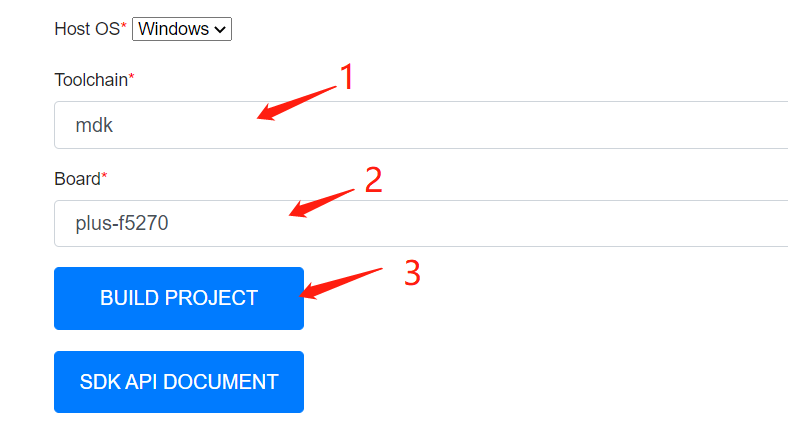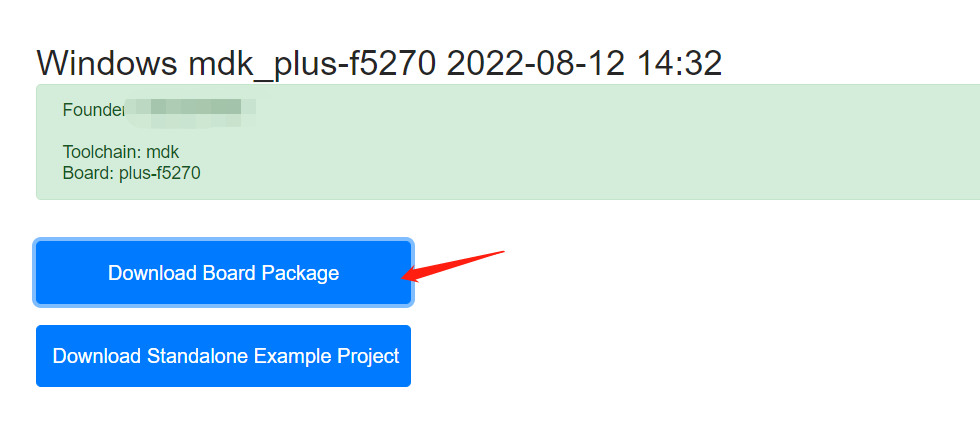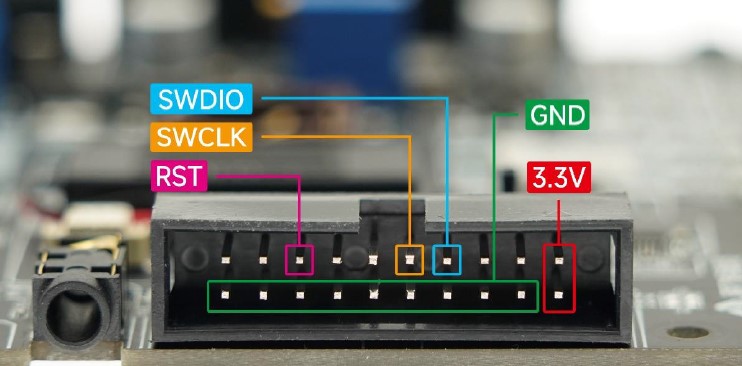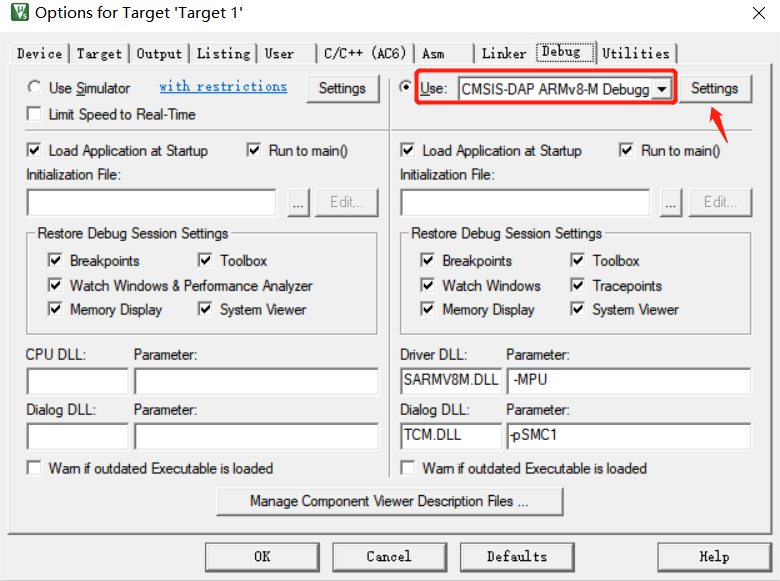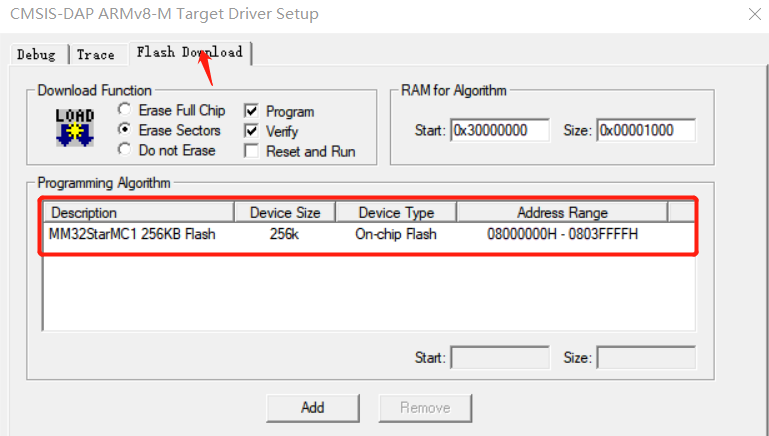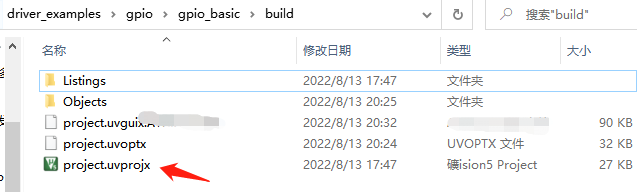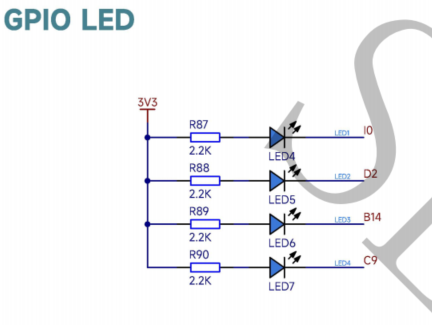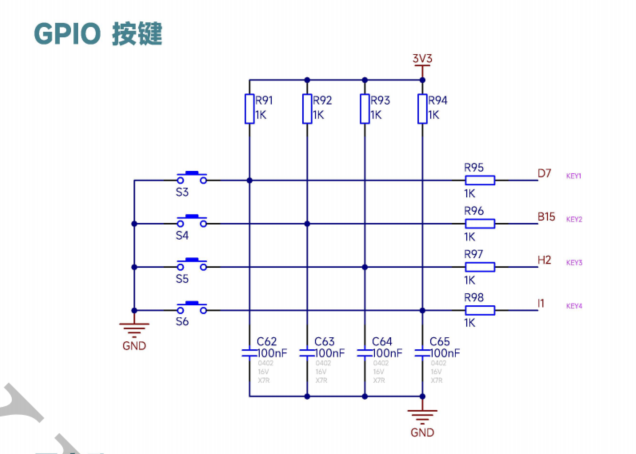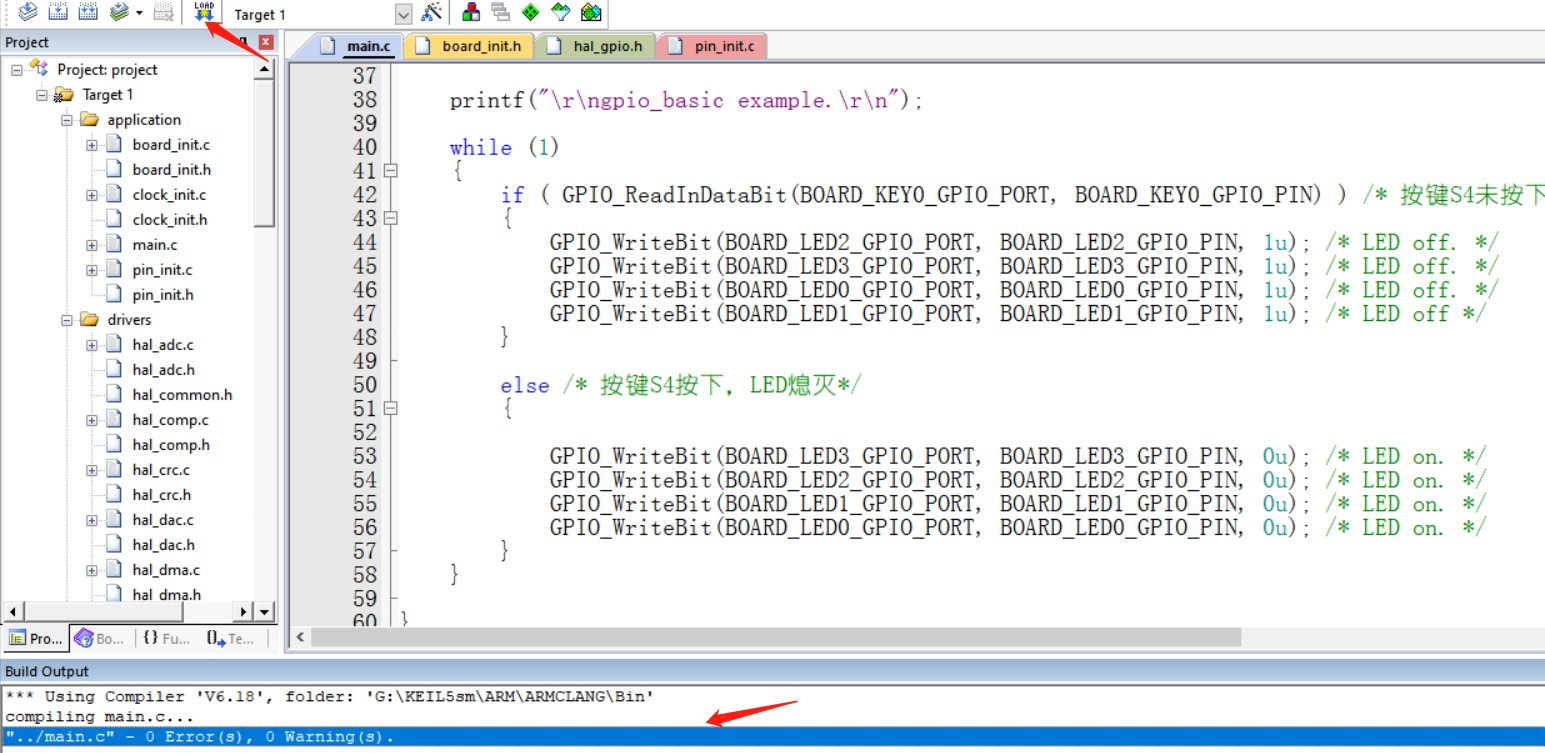【MM32F5270开发板试用】
前言:
首先,感谢灵动微电子与极术社区给予宝贵的试用机会。借助本次对Plus-F5270开发板的试用,第一次接触到了高性能物联网开发板,非常荣幸,十分感谢。同时极术社区中有许多优秀的文章提供了指导,感谢各位大佬的指点。
开发板资料介绍:
- MM32F5270是基于安谋科技的 Armv-8 架构的“星辰”STAR-MC1 处理器开发的 32 位微控制器产品,主控工作频率可达120MHz,内置多达 256KB Flash 和 192KB RAM,配置浮点运算单元(Floating Point Unit, FPU)、数字信号处理单元(Digital Signal Processing, DSP)、信号间互联矩阵MindSwitch、可配置逻辑单元CLU、三角函数加速单元CORDIC等算法加速单元,并集成了丰富的外设模块和充足的 I/O 端口。内置了 L1 ICache、DCache、指令紧密耦合存储器 ITCM 和数据紧密耦合存储器 DTCM,同时具备高性能和低功耗的特点。
PLUS-F5270开发板功能示意框图:
开箱体验:
拆开包装盒,里面开发套件共有5件:
1、 Plus-F5270开发板
2、 创芯工坊PWLINK2(DAP)
3、 杜邦线
4、 USB Type-C数据线
5、 开发板说明页
ps:防bug符还挺有趣的。

环境说明:
系统:WIN10
KEIL:KEIL 5 uVision v5.37
(建议将keil5升级到最新版5.37,因为版本低可能造成pack包安装出错)
- MM32F5270的Pack支持包(MindMotion.MM32F5277E\\_DFP.0.0.6.pack)下载:
https://www.mindmotion.com.cn/support/software/keil\_pack 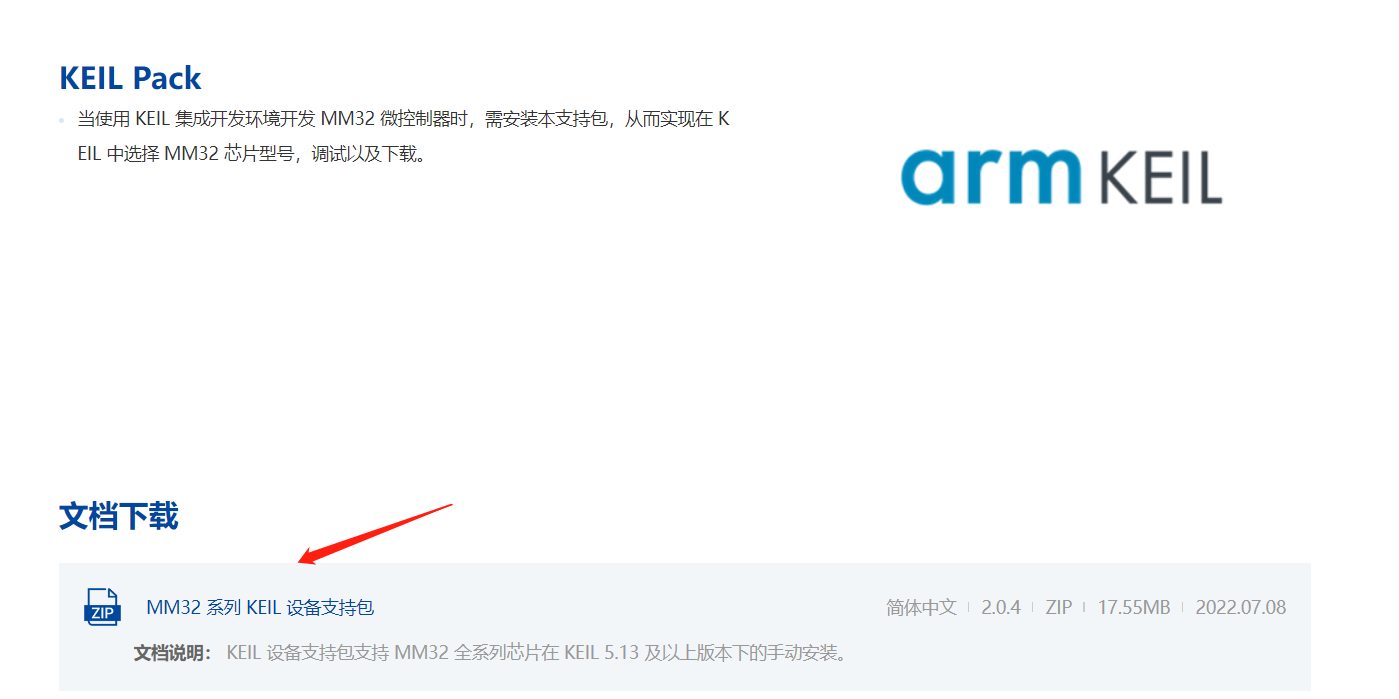
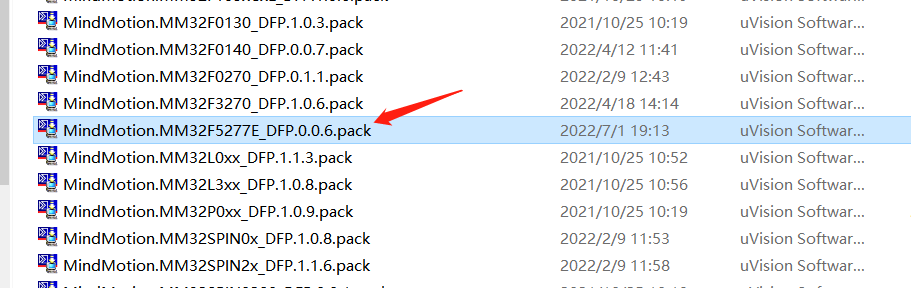
选择这个版本安装
- MM32F5270的例程demo文件下载:
https://mindsdk.mindmotion.com.cn
ps:需要注册账号登录才能下载
配置与烧录:
PWLINK2烧录器连接:
- 烧录器连上电脑,使用杜邦线按SWD调试接口引脚定义图连接:
Keil5配置:
- 打开魔术棒点击debug界面选择切换成CMSIS-DAP
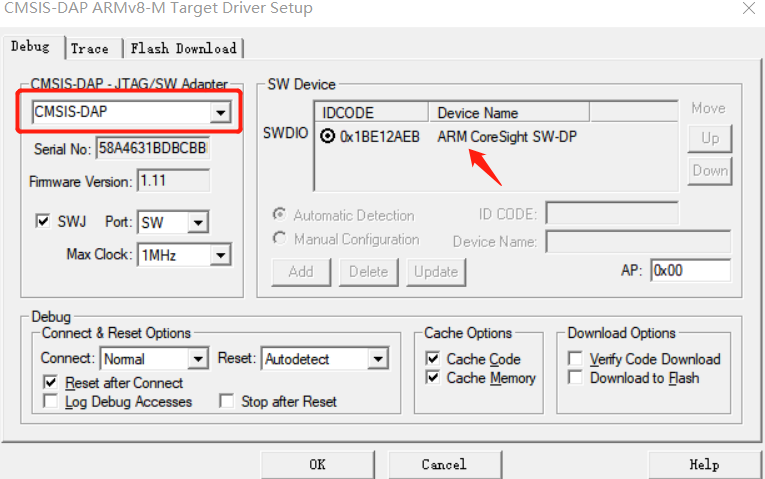
灵动例程开发:
- GPIO输入-按键检测
灵动微电子官网SDK有很多例程,将下载的例程包文件(plus-f5270\_mdk)解压找到driver\_examples,里面有许多的目录,进入gpio目录,直接运行以.uvprojx结尾的工程文件。如图所示。
- 硬件原理
软件代码
#include <stdint.h> #include <stdio.h> #include "board_init.h" /* * Definitions */ /* * Variables*/ /** Declerations*/ /** Functions*/ void delay(int i) { while(i--); } int main(void) { BOARD_Init(); printf("\r\ngpio_basic example.\r\n"); while (1) { if ( GPIO_ReadInDataBit(BOARD_KEY0_GPIO_PORT, BOARD_KEY0_GPIO_PIN) ) /* 按键S4未按下,LED点亮*/ { GPIO_WriteBit(BOARD_LED2_GPIO_PORT, BOARD_LED2_GPIO_PIN, 1u); /* LED off. */ GPIO_WriteBit(BOARD_LED3_GPIO_PORT, BOARD_LED3_GPIO_PIN, 1u); /* LED off. */ GPIO_WriteBit(BOARD_LED0_GPIO_PORT, BOARD_LED0_GPIO_PIN, 1u); /* LED off. */ GPIO_WriteBit(BOARD_LED1_GPIO_PORT, BOARD_LED1_GPIO_PIN, 1u); /* LED off */ } else /* 按键S4按下,LED熄灭*/ { GPIO_WriteBit(BOARD_LED3_GPIO_PORT, BOARD_LED3_GPIO_PIN, 0u); /* LED on. */ delay(600000); GPIO_WriteBit(BOARD_LED2_GPIO_PORT, BOARD_LED2_GPIO_PIN, 0u); /* LED on. */ delay(600000); GPIO_WriteBit(BOARD_LED1_GPIO_PORT, BOARD_LED1_GPIO_PIN, 0u); /* LED on. */ delay(600000); GPIO_WriteBit(BOARD_LED0_GPIO_PORT, BOARD_LED0_GPIO_PIN, 0u); /* LED on. */ delay(600000); } } }
点击“Build Target”,无报错。点击Download按钮,提示下载成功。
- 执行结果
按下S4按键时,GPIO读取输入电平为低,将对应LED引脚电位拉低,此时LED全部依次点亮,反之松开按键,LED全部熄灭。
- EXTI外部中断-按键计数
例程包中找到driver\_examples,进入exti目录,直接打开以.uvprojx结尾的工程文件后编译并且烧录。
- 软件代码
#include "board_init.h"
/* * 定义*/
volatile bool app_exti_event_on = false; /* 中断状态 */
volatile uint32_t app_exti_event_times = 0u; /*计算中断时间*/
/** Declerations */
void app_exti_init(void);
/** Functions*/
int main(void)
{
BOARD_Init();
printf("\r\n<<<exti_basic_example>>>\r\n");
/* 设置exti和syscfg */
app_exti_init(); //初始化exti
while (1)
{
while ( !app_exti_event_on ) /* 检查中断状态*/
{
}
app_exti_event_on = false; /*清除中断标志位 */
app_exti_event_times += 1u; /* 计数1次 */
printf("exti interrupt times:%u.\r\n", (unsigned)app_exti_event_times);
}
}
/*设置外部中断和系统配置*/
void app_exti_init(void)
{
SYSCFG_SetExtIntMux(BOARD_SYSCFG_EXTIPORT, BOARD_SYSCFG_EXTILINE);
/* 配置外部中断和使能 */
EXTI_SetTriggerIn(BOARD_EXTI_PORT, BOARD_EXTI_LINE, EXTI_TriggerIn_FallingEdge);
EXTI_EnableLineInterrupt(BOARD_EXTI_PORT, BOARD_EXTI_LINE, true);
/* 配置NVIC */
NVIC_EnableIRQ(BOARD_EXTI_IRQN);
}
/* EXTI IRQ Handler */
void BOARD_EXTI_IRQHandler(void)
{
uint32_t flags = EXTI_GetLineStatus(BOARD_EXTI_PORT);
if ( 0u != ( flags & BOARD_EXTI_LINE ) ) /* Interrupts. */
{
app_exti_event_on = true;
}
EXTI_ClearLineStatus(BOARD_EXTI_PORT, flags);
}
- 执行结果
打开串口助手可以看到程序已成功运行,当按下按键S4产生外部中断信号,实现了输入信号下降沿的检测,触发中断计数1次,如图所示。 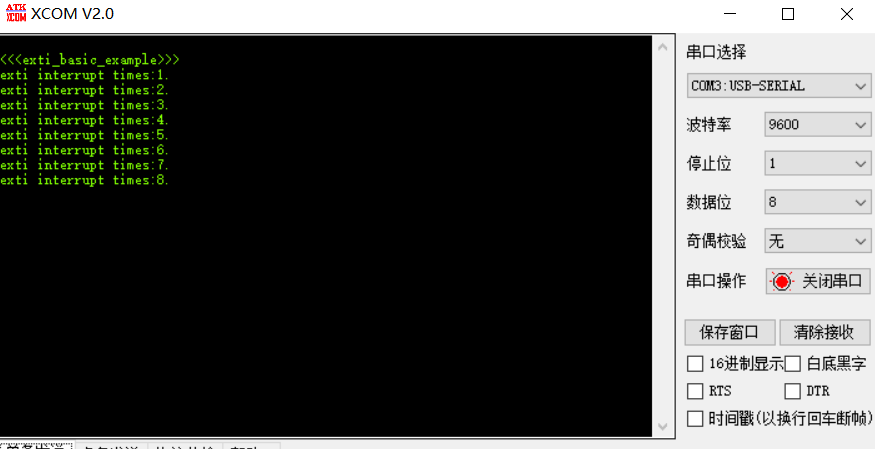
ps:串口波特率(Baud rate):9600,且与电脑通信时需连接USB-UART CH340E端口 。
总结
再次感谢极术社区给予宝贵的试用机会,通过这两天的试用,从各方面上手可以看出MM32F5270开发板是一款面向物联网的多功能高性能开发板,板子接口十分丰富,结构布局合理。最后希望通过开源社区的形式,把产品和相关生态一起完善起来,推动国产MCU的崛起突出重围。
本次是从例程demo简单的上手开发,最终成功实现了例程的功能。针对这块板子,后续我会尝试这几个方向开发:基于科大讯飞的语言识别助手、基于MQTT协议的远程监测系统。本篇分享到这里就结束了,感谢大家的观看,下次再会~